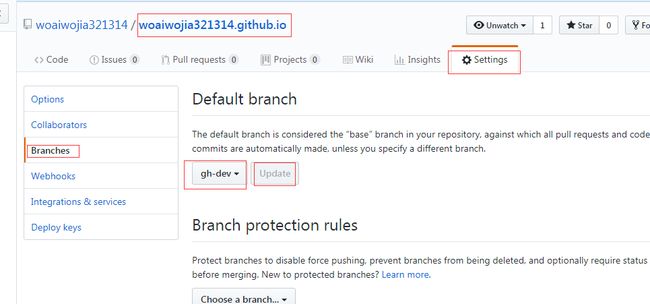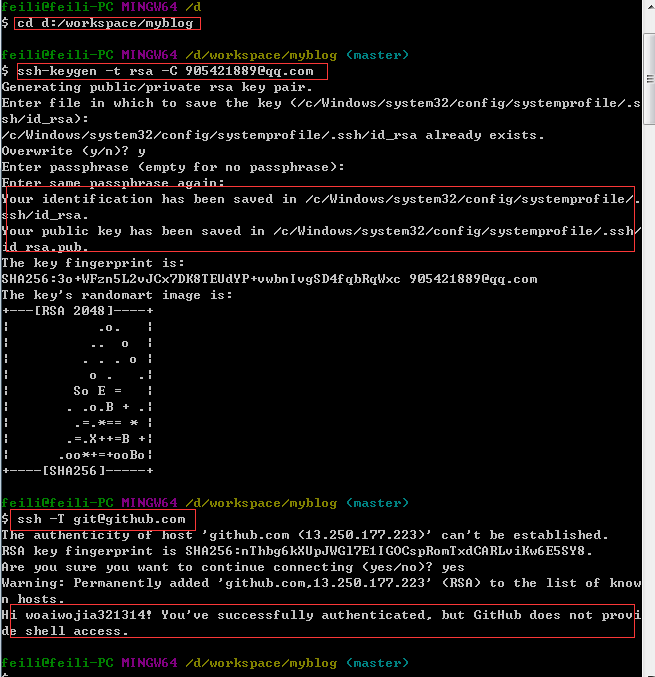由于曾经搭建过,但是不小心删掉了本地电脑上的源码,而 github 上也只有生成后的html页面代码,导致了没法继续发布新文章。并且那会儿倒腾的有些久,断断续续的弄得,也没写博文记录。现在重新搭建一次,并且记录一下。
准备工作
域名
我的域名:www.missfli.com ,不愿意花钱就跳过此步骤。
去godaddy购买域名,英文,中文的话选择新加坡或台湾香港都行,基本都能懂。购买的教程,可以参考此文的 购买域名 步骤。
环境技术
GitHub Pages 用到了github,那就来个github桌面版,图形化界面,好用,你要喜欢命令模式也行。
Hexo 的安装前提就是得有 Node.js 和 Git 。
这里,我们要区分清楚git与github。git是一个版本控制的工具,而github有点类似于远程仓库,用于存放用git管理的各种项目。
下面提供相关的官方版本地址,安装教程去网上搜一下就很多。
- Node 官方版本安装:https://nodejs.org/en/
- Git 官方版本安装:https://git-scm.com/download/win
- Github桌面版安装:https://desktop.github.com/
Git 配置
当安装完Git应该做的第一件事情就是设置用户名称和邮件地址。这样做很重要,因为每一个Git的提交都会使用这些信息,并且它会写入你的每一次提交中,不可更改:
$ git config --global user.name "username"
$ git config --global user.email "[email protected]"
对于user.email,因为在GitHub的commits信息上是可见的,所以如果你不想让人知道你的email,可以Keeping your email address private:
- 在GitHub右上方点击你的头像,选择”Settings”;
- 在右边的”Personal settings”侧边栏选择”Emails”;
- 选择”Keep my email address private”。
这样,你就可以使用如下格式的email进行配置:
$ git config --global user.email "[email protected]"
Github 配置
创建仓库 new repository
在自己的GitHub账号下创建一个新的仓库,命名为username.github.io(username 是你的账号名)。
在这里,要知道,GitHub Pages有两种类型:User/Organization Pages 和 Project Pages,而我所使用的是User Pages。
简单来说,User Pages 与 Project Pages的区别是:
- User Pages 是用来展示用户的,而 Project Pages 是用来展示项目的。
- 用于存放 User Pages 的仓库必须使用username.github.io的命名规则,而 Project Pages 则没有特殊的要求。
- User Pages 将使用仓库的 master 分支,而 Project Pages 将使用 gh-pages 分支。
- User Pages 通过 http(s)://username.github.io 进行访问,而 Projects Pages通过 http(s)://username.github.io/projectname 进行访问。
另外注意:
- 注册的邮箱一定要验证,否则不会成功;
- 仓库名字必须是:username.github.io,其中username是你的用户名;
- 仓库创建成功不会立即生效,需要过一段时间,大概10-30分钟,或者更久,我的等了半个小时才生效;
创建仓库 借用别人的图:
创建分支
相关命令可参考此文。
创建新代码仓库时,默认是 master 分支,但是这里需要2个分支,一个存储博客网站源码,一个存储HTML静态网页代码。我的是 gh-dev 分支存放源码,master 分支存放HTML静态网页代码。步骤如下():
#进入项目目录
#创建新分支并切换到该分支 gh-dev
$ git checkout -b gh-dev
然后登陆 github , 将 username.github.io 项目的默认分支 master 修改成 gh-dev 即可。切换分支可以查看源码和生成后的HTML静态文件代码(发布代码)。
Github 绑定域名
如果你没购买域名,就用github提供的默认的 xxx.github.io 来访问,可忽略此步骤。
具体的绑定步骤,参考此文Github 域名绑定
配置SSH key
为什么要配置这个呢?因为你提交代码肯定要拥有你的github权限才可以,但是直接使用用户名和密码太不安全了,所以我们使用ssh key来解决本地和服务器的连接问题。
检查电脑是否已经有SSH KEYS。
$ ls -al ~/.ssh
默认情况下,public keys的文件名是以下的格式之一:id_dsa.pub、id_ecdsa.pub、id_ed25519.pub、id_rsa.pub。因此,如果列出的文件有public和private钥匙对(例如id_ras.pub和id_rsa),证明已存在SSH keys。如果提示:No such file or directory 说明你是第一次使用git。如果没有SSH KEY,则生成新的SSH KEY。
ssh-keygen -t rsa -C "[email protected]"
然后连续3次回车,最终会生成一个文件在用户目录下,打开用户目录,找到.ssh\id_rsa.pub文件,记事本打开并复制里面的内容,打开你的github主页,进入个人设置 -> SSH and GPG keys -> New SSH key:
将刚复制的内容粘贴到key那里,title随便填,保存。
- 测试是否成功
$ ssh -T [email protected]
如果提示Are you sure you want to continue connecting (yes/no)?,输入yes,然后会看到:
Hi liuxianan! You've successfully authenticated, but GitHub does not provide shell access.
看到这个信息说明SSH已配置成功!
此时你还需要配置:
$ git config --global user.name "liuxianan"// 你的github用户名,非昵称
$ git config --global user.email "[email protected]"// 填写你的github注册邮箱
具体这个配置是干嘛的我没仔细深究。
以上的配置流程,我是用的别人的,给你看个我运行的命令截图:
安装Hexo
Hexo 官网有详细步骤。
注意事项:
- 很多命令既可以用Windows的cmd来完成,也可以使用git bash来完成,但是部分命令会有一些问题,为避免不必要的问题,建议全部使用git bash来执行;
- hexo不同版本差别比较大,网上很多文章的配置信息都是基于2.x的,所以注意不要被误导;
- hexo有2种_config.yml文件,一个是根目录下的全局的_config.yml,一个是各个theme下的,在配置文件中修改时,冒号后面必须有一个空格,否则可能会出问题;
Hexo 创建项目
打开你 Git Bash ,进入到你项目所在目录:
#Hexo 的安装
$ npm install hexo-cli -g
#查看版本,确认是否安装成功
$ hexo -version
#建站
$ hexo init
$ cd
$ npm install
#生成静态页面(markdown文件转化为html文件)
$ hexo generate
#网站预览(默认的主题风格landscape)
$ hexo server
NexT 安装
你要是愿意用自带的 langscape 主题,可忽略此步骤。
NexT 官网也有详细的步骤,文档也很详细,按照文档一步一步的设置一些基本和常用功能。
网址:http://theme-next.iissnan.com/getting-started.html
安装 NexT
- 下载主题
在终端窗口下,定位到 Hexo 站点目录下。使用 Git checkout 代码:
$ cd your-hexo-site
$ git clone https://github.com/iissnan/hexo-theme-next themes/next
- 启用主题
打开站点配置文件_config.yml
theme: next - 验证主题
验证相关配置是否正确:
hexo s --debug
提示:
INFO Hexo is running at http://0.0.0.0:4000/. Press Ctrl+C to stop.
此时即可使用浏览器访问 http://localhost:4000,检查站点是否正确运行。
NexT 主题设定
- 选择风格 Scheme
- 设置 界面语言
- 设置 菜单
- 设置 侧边栏
- 设置 头像
- 设置 作者昵称
- 设置 站点描述
NexT 集成常用的第三方服务
- 百度统计
- 阅读次数统计(LeanCloud)
- Algolia 搜索
其他的设置和三方插件服务引入
其他的设置和三方插件服务引入,官方没有或遇到了一些坑,后面再单独写博文记录。
常用hexo命令
常见命令:
hexo new "postName" #新建文章
hexo new page "pageName" #新建页面
hexo generate #生成静态页面至public目录
hexo server #开启预览访问端口(默认端口4000,'ctrl + c'关闭server)
hexo deploy #部署到GitHub
hexo help # 查看帮助
hexo version #查看Hexo的版本
缩写:
hexo n == hexo new
hexo g == hexo generate
hexo s == hexo server
hexo d == hexo deploy
组合命令:
hexo s -g #生成并本地预览
hexo d -g #生成并上传
发布到 github
将上面hexo新建的项目里的所有文件复制到 username.github.io(从 github 上的 username.github.io 项目的 gh-dev 分支上 clone 下来项目)里,
首先,ssh key肯定要配置好。
其次,配置_config.yml中有关deploy的部分。
默认生成的_config.yml:
# Deployment
## Docs: http://hexo.io/docs/deployment.html
deploy:
type:
修改后的_config.yml:
deploy:
type: git
#对应仓库的SSH地址(可以在GitHub对应的仓库中复制)
repo: [email protected]:woaiwojia321314/woaiwojia321314.github.io.git
#(分支:User Pages为master,Project Pages为gh-pages)
branch: master
为了能够使Hexo部署到GitHub上,需要安装一个插件:
$ npm install hexo-deployer-git --save
然后,本地预览博客正常后,用git命令或github桌面端提交源码到 gh-dev 分支;用hexo deploy命令发布生成后的HTML代码到 master 分支上。
执行下列指令即可完成部署:
$ hexo generate
$ hexo deploy
之后,可以通过在浏览器键入:username.github.io进行浏览,开心吧~
部署与管理
我的博客搭建流程
- 创建仓库:
woaiwojia321314.github.io; - 创建两个分支:master 与 gh-dev ;
- 设置 gh-dev 为默认分支(因为我们只需要手动管理这个分支上的Hexo网站文件);
- clone项目:github 桌面端或使用
git clone [email protected]:woaiwojia321314/woaiwojia321314.github.io.git拷贝仓库; - 在本地
woaiwojia321314.github.io文件夹下通过 Git bash 依次执行 npm install hexo-cli、hexo init、npm install 和 npm install hexo-deployer- git(此时当前分支应显示为 gh-dev ); - 修改 _config.yml 中的 deploy 参数,分支应为 master , 这样就能保证发布代码发布到 master 分支上;
- 依次执行git add .、git commit -m “…”、git push origin hexo提交网站相关的文件,或者用 github 桌面端提交项目源码;
执行hexo generate -d生成网站并部署到GitHub上。(git命令提交或github桌面端提交源码到 gh-dev ; hexo deploy 命令提交生成HTML文件到 master 分支)
这样一来,在 GitHub 上的woaiwojia321314.github.io仓库就有两个分支,一个hexo分支用来存放网站的原始文件,一个master分支用来存放生成的静态网页。完美( •̀ ω •́ )y!
我的博客管理流程
日常修改
在本地对博客进行修改(添加新博文、修改样式等等)后,通过下面的流程进行管理:
- 依次执行 git add .、git commit -m “…”、git push origin hexo指令将改动推送到GitHub(此时当前分支应为 gh-dev );
- 然后才执行hexo generate -d发布网站到 master 分支上。
虽然两个过程顺序调转一般不会有问题,不过逻辑上这样的顺序是绝对没问题的(例如突然死机要重装了,悲催….的情况,调转顺序就有问题了)。
本地资料丢失
当重装电脑之后,或者想在其他电脑上修改博客,可以使用下列步骤:
- clone项目:github桌面端 或 使用
git clone [email protected]:woaiwojia321314/woaiwojia321314.github.io.git拷贝仓库(默认分支为 gh-dev); - 在本地新拷贝的 woaiwojia321314.github.io 文件夹下通过 Git bash 依次执行下列指令:npm install hexo、npm install、npm install hexo-deployer-git(记得,不需要hexo init这条指令)。
保留CNAME、README.md等文件
- CNAME、README.md、favicon.ico等文件放在source目录下。
因为每次md转化为html时都会清空public文件夹,包括放在该目录下的CNAME、README.md、favicon.ico等等文件,放在source目录下,转化时会一起拿过去的。
CNAME文件内容;www.misssfli.com - 项目根目录:gitignore文件内容:
.DS_Store
Thumbs.db
db.json
*.log
node_modules/
参考
- GitHub Pages + Hexo搭建博客
- 如何搭建一个独立博客——简明Github Pages与Hexo教程
- 使用hexo+github搭建免费个人博客详细教程
- 搭建个人博客-hexo+github详细完整步骤